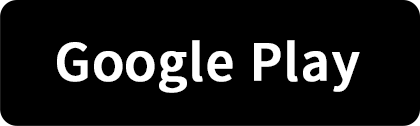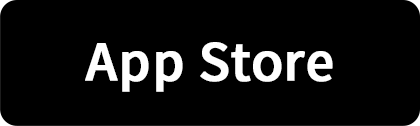操作手順:初期設定
「親子のきずな」アプリ初期設定 スマートフォン操作の流れ
-
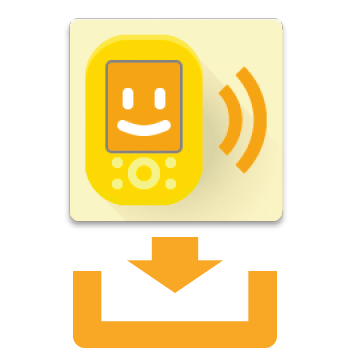 「親子のきずな」アプリをダウンロードする
「親子のきずな」アプリをダウンロードする -
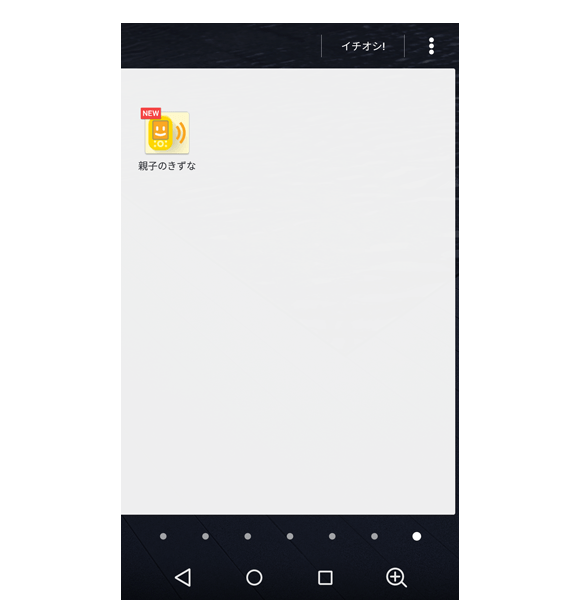 「親子のきずな」アプリを起動する
「親子のきずな」アプリを起動する -
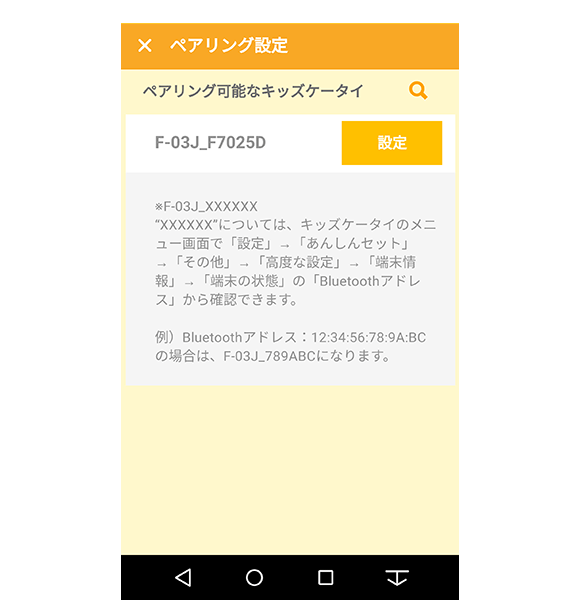 ペアリングするキッズケータイ F-03Jを選択する
ペアリングするキッズケータイ F-03Jを選択する -
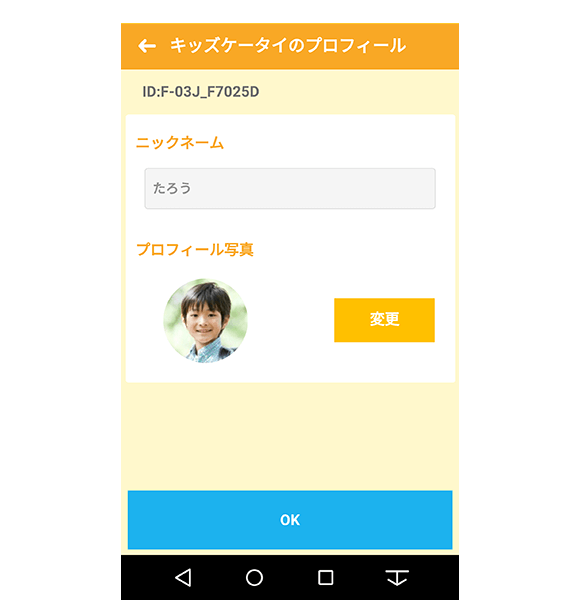 キッズケータイ F-03Jのニックネーム、写真を登録する
キッズケータイ F-03Jのニックネーム、写真を登録する
Step1. スマートフォンに「親子のきずな」アプリをダウンロードする
- 一部非対応の機種があるためご注意ください(詳しくは対応機種をご確認ください)。
- Google PlayやApp Storeのサイトからもダウンロードすることができます。
その場合は、検索ボックスに「親子のきずな」と入力して検索してください。
Step2. キッズケータイとスマートフォンをペアリングする準備をする
- 1.
- 表示される「親子のきずな」アプリ(無料)をダウンロードします。
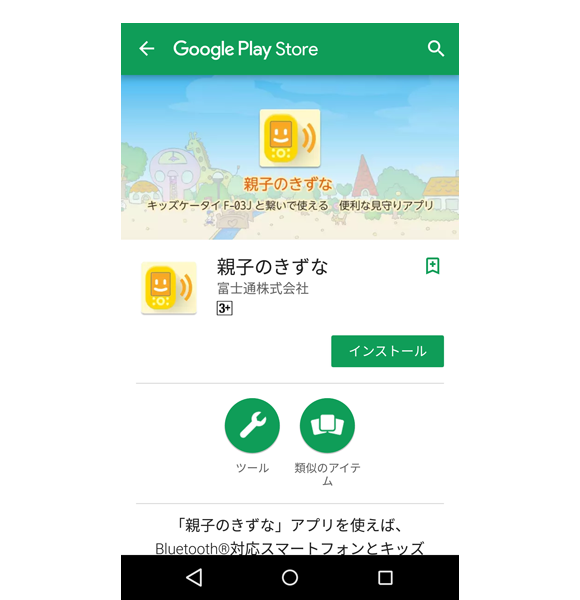
- 2.
- ホーム画面に「親子のきずな」アプリのアイコンが作成されます(ホーム画面にない場合はアプリ一覧等をご確認ください)。
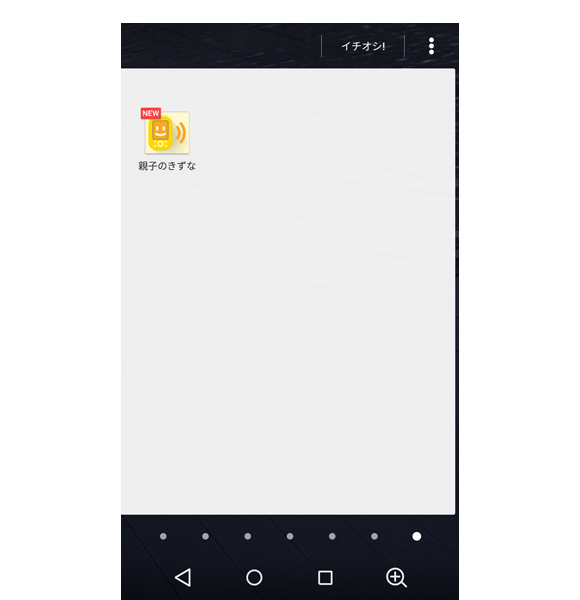
「親子のきずな」アプリのアイコンをタップします。
- 3.
- キッズケータイのBluetoothを「ON」にする。
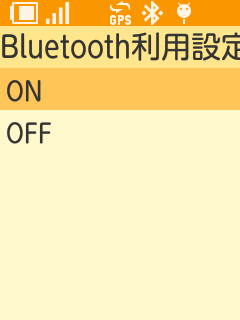
メニュー→せってい→あんしんセット→Bluetooth設定→Bluetooth利用設定
- スマートフォン側のBluetoothもONになっていることを確認してください。
- 4.
- 「ペアリング設定」をタップします。
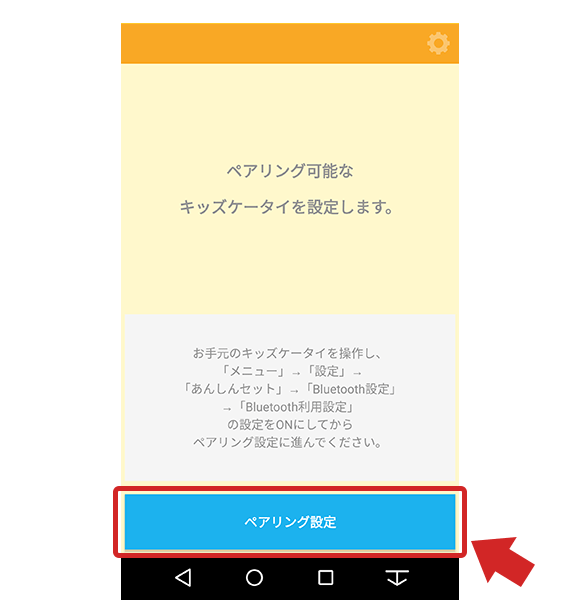
Step3. ペアリングするキッズケータイ F-03Jを選択する
- 1.
- ペアリングしたいキッズケータイ F-03Jを選び、「設定」をタップします。
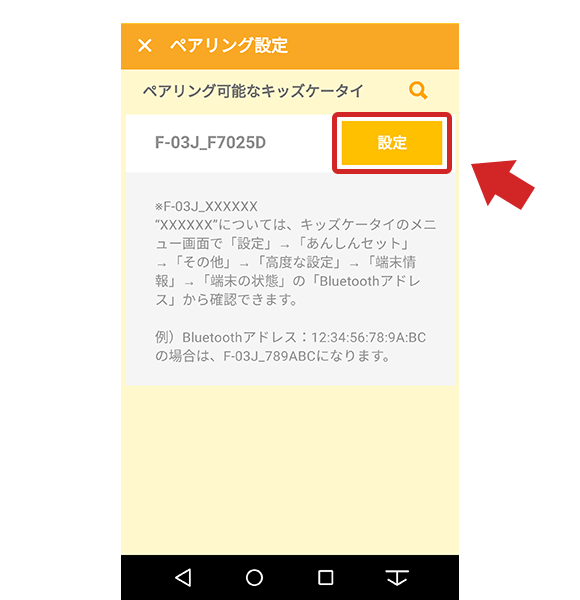
- 「親子のきずな」アプリには最大5台までキッズケータイ F-03Jを登録できます。
- 2.
- スマートフォンとキッズケータイ F-03Jをペアリングするためにキッズケータイ F-03Jで暗証番号を入力後、「完了」をタップします。

キッズケータイ F-03Jで暗証番号を入力する
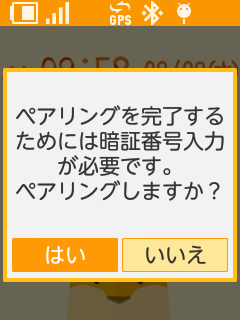
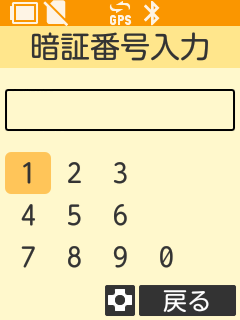
Step4. キッズケータイのニックネームとプロフィール写真を登録する
- 1.
- ニックネームの入力欄をタップし、ニックネームを登録します。
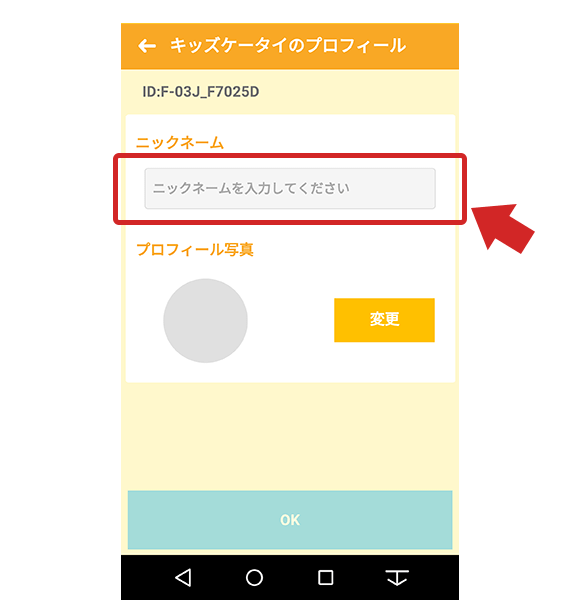
ニックネームは、スマートフォンのアプリ上で、キッズケータイを使っている方のお名前として表示されます。お子さまのお名前など、分かりやすいものを入力してください。
- 2.
- プロフィール写真の「変更」をタップし、プロフィール写真を登録します。
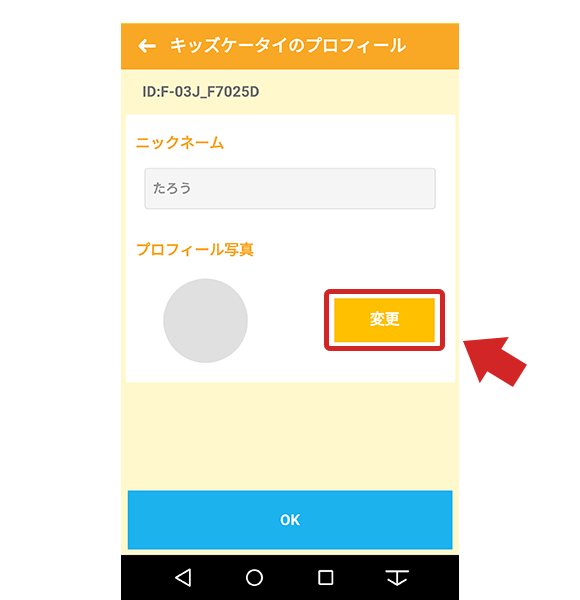
プロフィール写真は、ニックネーム同様、スマートフォンのアプリ上で、キッズケータイを使っている方のプロフィールとして表示されます。お子さまの写真など、分かりやすいものを登録してください。
- 3.
- アルバムから選択する方法と、カメラを起動し撮影する方法があります。
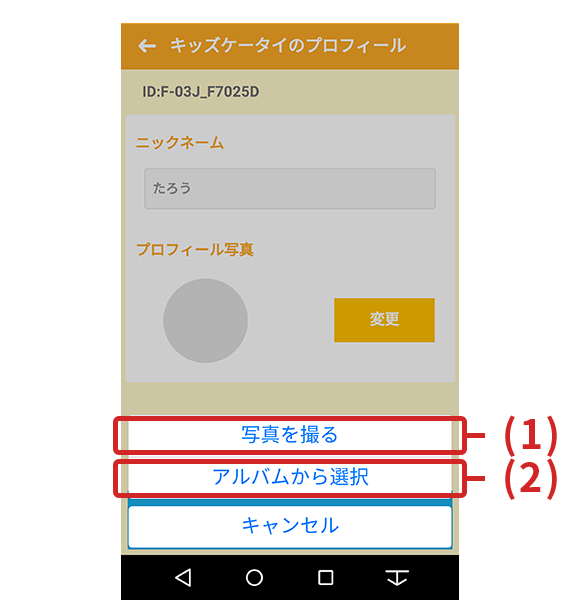
- 「写真を撮る」をタップした場合は、カメラが起動します。
- 「アルバムから選択」をタップした場合は、任意の写真を選択します。
- カメラ撮影時はまわりの迷惑にならないよう、十分注意して行ってください。
- 4.
- トリミング画面の説明
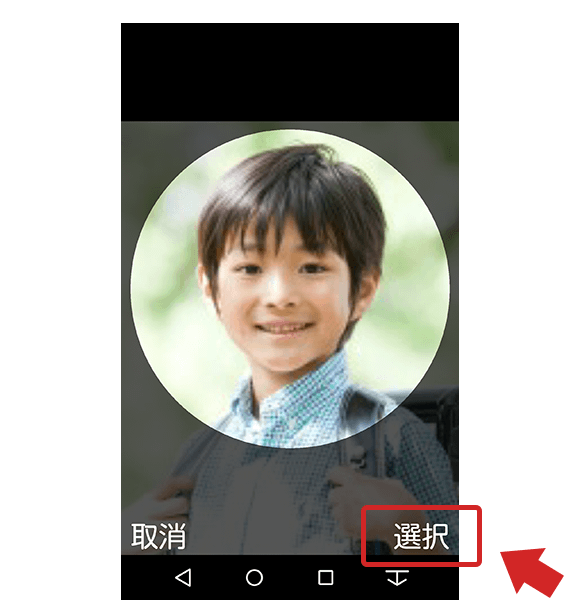
表示したい画像の範囲を指定し、「選択」をタップします。
- 5.
- 内容を確認し、OKをタップします。
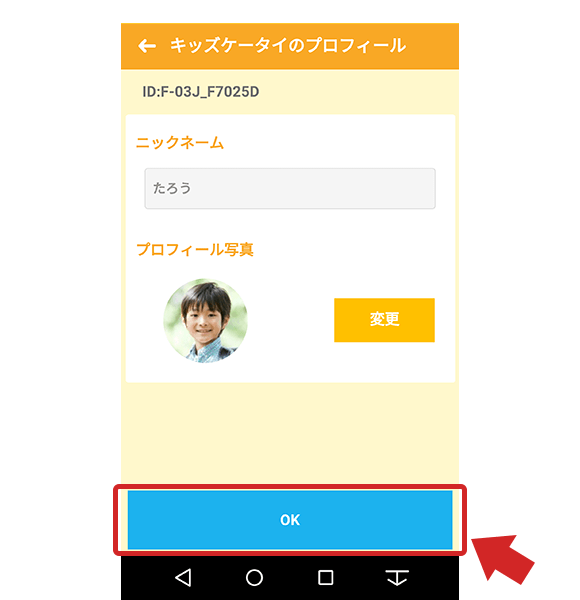
- 6.
- アプリのトップ画面が表示されます。
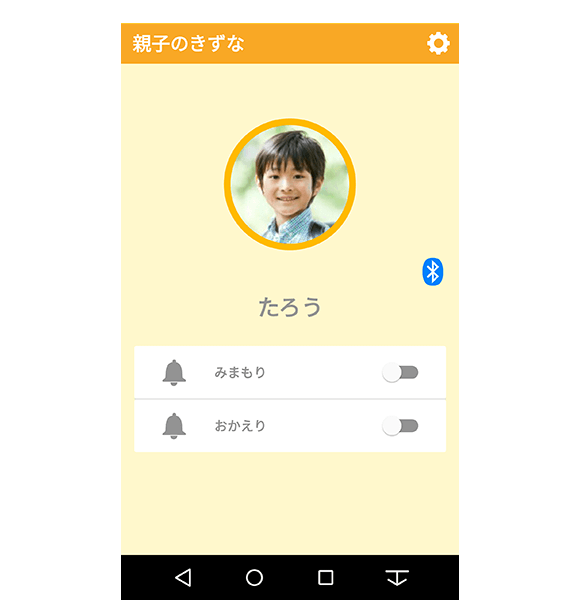
「親子のきずな」の初期設定はこれで完了です。